Kako iskati v sistemu Windows 11: vse, kar morate vedeti

Windows 11 ponuja izboljšano iskanje, ki je hitrejše in učinkovitejše. Odkrijte, kako kar najbolje izkoristiti iskanje v Windows 11.
Nov protokol za dostop do shranjevanja in prenos, imenovan NVMe ali Non-Volatile Memory Express, je bil ustvarjen za pospešitev prenosa podatkov v pogonih SSD (SSD), ki temeljijo na PCIe. Eden vodilnih proizvajalcev diskov NVMe SSD je Samsung . V primerjavi s SSD diski SATA, katerih največja omejitev zmogljivosti je 550 MB/s, lahko Samsungovi SSD diski NVMeTM dosežejo hitrosti prenosa nad 3.500 MB/s.
Preberite tudi: Kako popraviti, da se zunanji trdi disk ne prikaže v sistemu Windows 11
Kje lahko najdem gonilnik Samsung NVMe za Windows 11/10?
Gonilniki Samsung so na voljo za prenos z uradne spletne strani Samsung. Medtem ko ima Windows vgrajen gonilnik, ki omogoča, da vaš Samsung NVMeTM SSD deluje od samega začetka, je priporočljivo namestiti Samsung NVMeTM Driver, izdelan posebej za Samsung NVMeTM SSD, da izboljšate združljivost sistema in dosežete optimalno delovanje.
Preberite tudi: Kako odpraviti težavo, ko zunanji trdi disk Seagate ne deluje
Kako ročno zagnati postopek namestitve gonilnika NVMe za Windows 10?
Gonilnik NVMe lahko ročno prenesete od proizvajalca SSD. Natančna navodila se bodo razlikovala glede na blagovno znamko SSD, ki jo imate. Če imate SSD Samsung NVMe, obiščite spletno mesto Samsung. Nato poiščite gonilnik na spletu, da ga prenesete in namestite v računalnik.
1. korak: pojdite na uradno spletno stran centra za podporo Samsung .
2. korak: Poiščite gonilnik NVMe SSD in kliknite možnost Prenos datotek.
3. korak: V skladu z gonilnikom NVMe morate klikniti možnost Prenos.
4. korak: Ko je datoteka prenesena, jo dvokliknite, da jo zaženete.
5. korak: Če se pojavi poziv UAC (Nadzor uporabniškega računa), kliknite Da.
6. korak: Nato boste dobili pojavno okno za izbiro jezika. Kliknite na gumb OK.
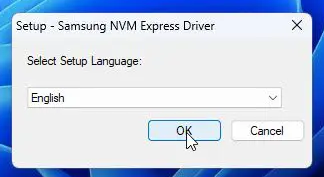
7. korak: Nato kliknite Naprej in sledite navodilom na zaslonu za namestitev gonilnika.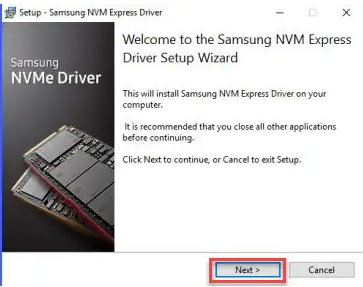
8. korak: Na koncu postopka namestitve boste pozvani, da znova zaženete računalnik.
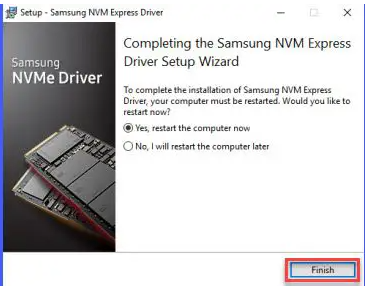
Preberite tudi: Popravek – manjka medijski gonilnik, ki ga vaš računalnik potrebuje
Kako omogočiti samodejno namestitev gonilnika NVMe za Windows 10?
Advanced Driver Updater lahko samodejno prenese gonilnik za vaš NVMe SSD, če nimate časa, potrpljenja ali tehničnih sposobnosti, da bi to naredili ročno. Vaš sistem bo samodejno prepoznal Advanced Driver Updater, ki bo nato poiskal ustrezne gonilnike. Ni nujno, da se zavedate posebnega operacijskega sistema, ki ga uporablja vaš računalnik, niti ni treba tvegati prenosa in namestitve napačnega gonilnika ali se bati napake pri namestitvi. Tukaj so koraki:
1. korak: Prenesite in namestite Advanced Driver Updater v svoj računalnik.
Izkoristite božično akcijsko ponudbo in pridobite 50 % popust na Advanced Driver Updater.
2. korak: Ko jo namestite, odprite aplikacijo in kliknite gumb Začni skeniranje zdaj.
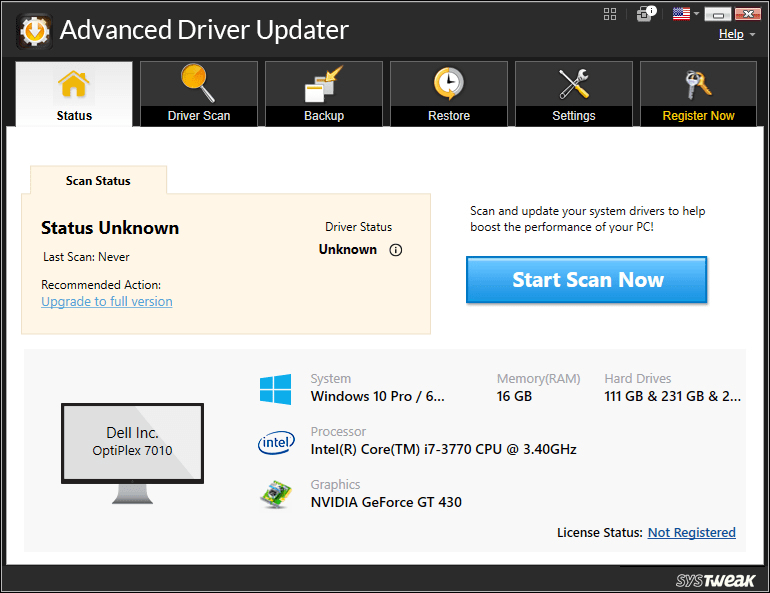
3. korak: Zdaj se bo na zaslonu v vmesniku aplikacije pojavil seznam zastarelih, manjkajočih in poškodovanih pogonov.
4. korak: Poiščite gonilnik NVMe in kliknite gumb Posodobi poleg njega.
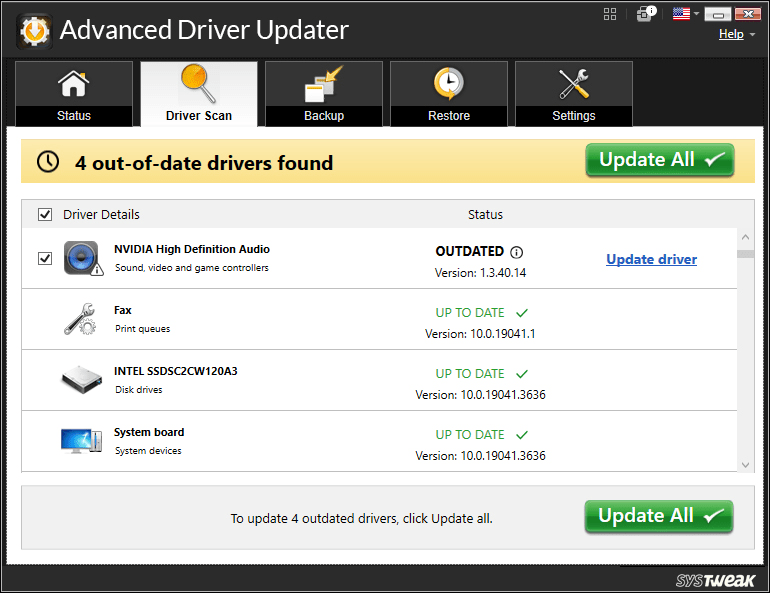
5. korak: Počakajte, da se postopek posodobitve nadaljuje, in znova zaženite računalnik.
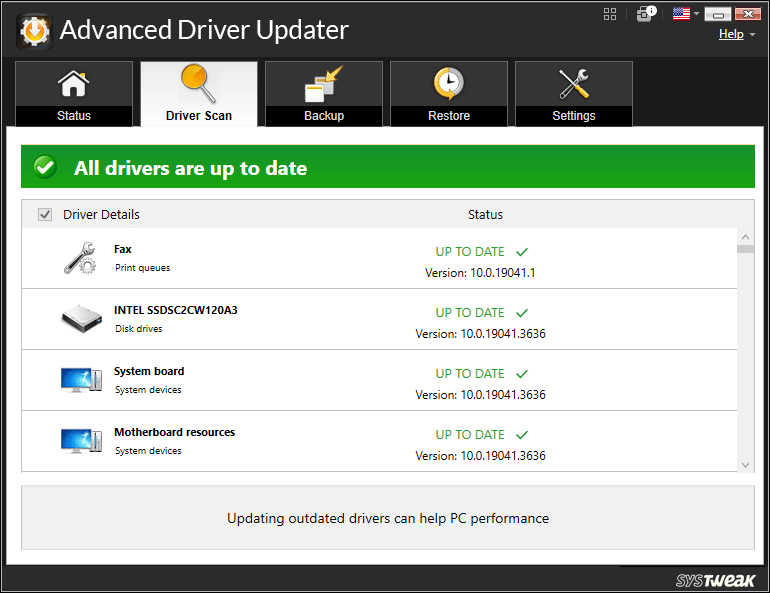
Preberite tudi: 5 najboljših orodij za formatiranje trdega diska na nizki ravni | Preprosto formatirajte trdi disk
Zadnja beseda o tem, kako prenesti in namestiti gonilnik NVMe v sistemu Windows
Ni potrebno namestiti Samsungovih gonilnikov NVMe, čeprav lahko s tem izboljšate sistemsko združljivost in zmogljivost v vašem računalniku z operacijskim sistemom Windows 11/10. Gonilnik NVMe, ki je priložen operacijskemu sistemu Windows, je združljiv z večino diskov NVMe SSD, vključno z modeli Samsung. Če želite kar najbolje izkoristiti svoj Samsung NVMe SSD, namestite Samsungov gonilnik NVMe. Najdete nas tudi na Facebooku, Twitterju, YouTubu, Instagramu, Flipboardu in Pinterestu.
Windows 11 ponuja izboljšano iskanje, ki je hitrejše in učinkovitejše. Odkrijte, kako kar najbolje izkoristiti iskanje v Windows 11.
Gonilniki naprav pomagajo odpraviti napake, izboljšati združljivost in omogočiti optimalno delovanje vaših naprav v sistemu Windows 11. V tem članku bomo raziskali 7 načinov za posodobitev gonilnikov.
Zajemite svoj zaslon kot profesionalec! Naš vodnik po posnetkih zaslona za Windows 11 vam predstavi vse načine, kako enostavno zajeti in deliti svoje zaslone.
Učite se, kako korak za korakom ustvariti obnovitveno točko v sistemu Windows 11. Odkrijte koristi obnovitvenih točk in enostavne metode njihovo izdelave.
Odkrijte, kako odpreti nadzorno ploščo v sistemu Windows 11 s preprostimi metodami ter se naučite dodati nadzorno ploščo na namizje, v meni Start ali opravilno vrstico.
Windows 11 je bil izdan javnosti, Microsoft pa je predstavil pomočnika, ki olajša namestitev. Odkrijte, kako uporabiti pomočnika za namestitev Windows 11 in izpolnite vse zahteve.
V tem članku boste izvedeli, kako preprosto spremeniti ozadje v sistemu Windows 11 z različnimi metodami, ki vključujejo uporabo desktopa, File Explorerja in PowerShella.
Microsoft neprenehoma posodablja Windows 11. Če iščete, kje se nahaja Moj računalnik, vas vodimo skozi postopek, kako ga ponovno pridobiti na namizju in meniju Start.
Ne objavljajte svojih slik brezplačno na Instagramu, čeprav lahko zanje prejmete plačilo. Preberite in spoznajte, kako zaslužiti denar na Instagramu in kar najbolje izkoristite to platformo za družabno mreženje.
Naučite se z lahkoto urejati in odstranjevati metapodatke PDF. Ta vodnik vam bo pomagal enostavno urediti ali odstraniti metapodatke PDF na nekaj preprostih načinov.
Ali veste, da ima Facebook popoln seznam stikov iz vašega telefonskega imenika, skupaj z njihovim imenom, številko in e-poštnim naslovom.
Težava lahko prepreči pravilno delovanje vašega računalnika in boste morda morali spremeniti varnostne nastavitve ali posodobiti gonilnike, da jih odpravite.
Ta blog bo bralcem pomagal pretvoriti zagonski USB v datoteko ISO z uporabo programske opreme tretjih oseb, ki je brezplačna za uporabo in varna pred zlonamerno programsko opremo.
Ste naleteli na kodo napake programa Windows Defender 0x8007139F in vam je težko izvajati preglede? Tukaj so načini, kako lahko odpravite težavo.
Ta obsežen vodnik vam bo pomagal odpraviti napako načrtovalca opravil 0xe0434352 v vašem računalniku z operacijskim sistemom Windows 11/10. Oglejte si popravke zdaj.
Napaka LiveKernelEvent 117 Windows povzroči, da vaš računalnik zamrzne ali se nepričakovano zruši. Naučite se diagnosticirati in popraviti s koraki, ki jih priporočajo strokovnjaki.
Ta blog bo bralcem pomagal odpraviti težave, ki mi PowerPoint ne dovoli snemanja zvoka v računalniku z operacijskim sistemom Windows, in celo priporočil druge nadomestke za snemanje zaslona.
Se sprašujete, kako pisati na dokument PDF, saj morate izpolniti obrazce, dodati opombe in se podpisati. Naleteli ste na pravo objavo, berite dalje!
Ta spletni dnevnik bo uporabnikom pomagal odstraniti vodni žig Sistemske zahteve niso izpolnjene, da bodo uživali v bolj gladki in varnejši izkušnji z Windows 11 ter čistejšem namizju.
Ta blog bo uporabnikom MacBookov pomagal razumeti, zakaj se pojavljajo težave z rožnatim zaslonom in kako jih odpraviti s hitrimi in preprostimi koraki.
Ko delate stran od svoje mize, lahko dostopate do računalnika s povezavo Windows Remote Desktop Connection. Z dohodnimi povezavami z oddaljenim namizjem. Naša navodila vam pomagajo pri konfiguraciji in optimizaciji povezave.
Se sprašujete, zakaj prejemate sporočila v svojem Messengerju, tudi ko ste izklopili svoj Messenger? Preberite to, če želite izvedeti razlog.
Osnovni vodnik za povezovanje z brezžičnim zaslonom v operacijskem sistemu Windows 10. Enostavni koraki in rešitve za težave.
Spremenljivke okolja v Windows 10 so ključne za konfiguracijo aplikacij. Naučite se, kako jih učinkovito urediti in dodati.
Precej preprosto je pridobiti vašo e-pošto iz računa Gmail, ne glede na to, ali je bila shranjena za kasnejšo uporabo ali poslana pomotoma. Preberite članek, če želite izvedeti korake, ki prikazujejo obnovitev na namizju in v mobilni aplikaciji.
Ali menite, da vaše aplikacije v telefonu niso varne? Iščete način za zaklepanje Facebook Messengerja? Preberite članek, če želite izvedeti, kako vstavite geslo v Messenger.
Kako odblokirati nekoga na Facebooku in Facebook Messengerju. Prijavite se v svoj račun Facebook, na mobilnem ali namiznem računalniku, pojdite v Nastavitve> Blokiranje. Kliknite Odblokiraj.
Medtem ko bo televizor verjetno dobro deloval brez internetne povezave, če imate kabelsko naročnino, so ameriški uporabniki začeli preklopiti na spletno
Tako kot v resničnem svetu se bodo vaše stvaritve v igri Sims 4 sčasoma postarale in umrle. Simčki se naravno starajo skozi sedem življenjskih obdobij: dojenček, malček, otrok, najstnik,
Obsidian ima več vtičnikov, ki vam omogočajo oblikovanje zapiskov ter uporabo grafov in slik, da jih naredite bolj smiselne. Čeprav so možnosti oblikovanja omejene,



























